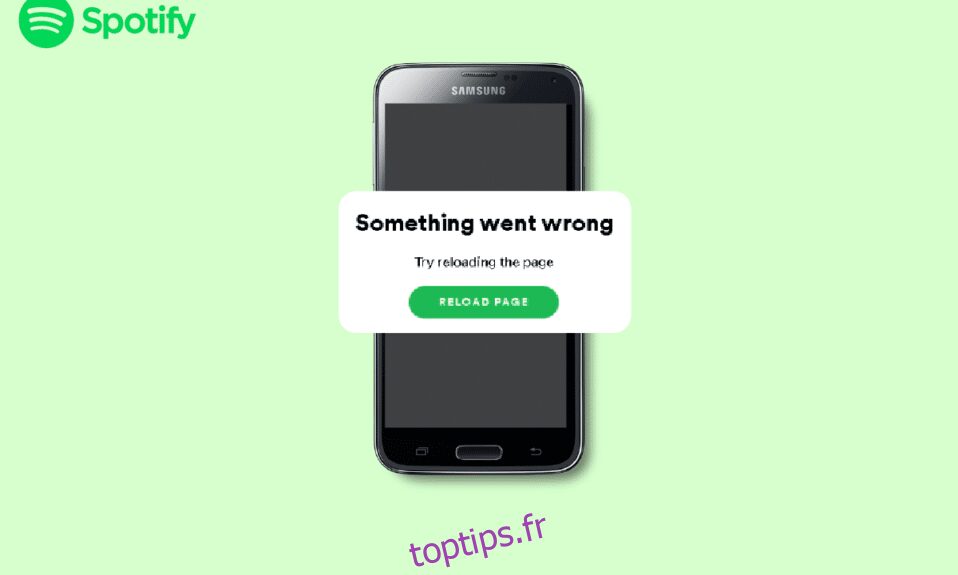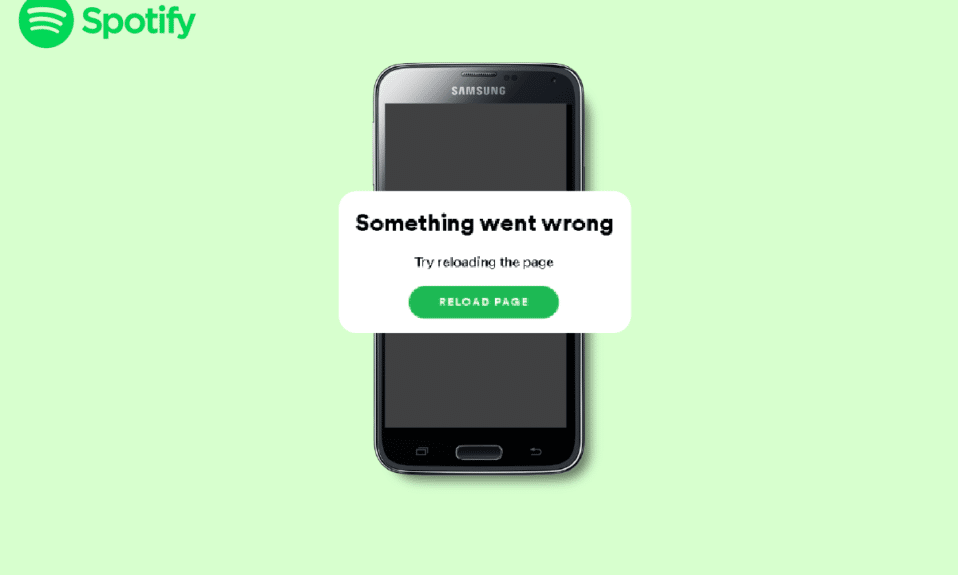
Écouter de la musique n’est pas seulement un moyen facile de passer votre temps, mais aussi un moyen décent de vous rafraîchir l’esprit. À tous ceux qui écoutent de la musique pour cela, aiment avoir une expérience fluide lorsqu’ils écoutent de la musique et utilisent différentes applications telles que Spotify pour rendre leur expérience d’écoute de la chanson intéressante. Mais la vie a son plan et vous pouvez toujours rencontrer l’erreur. Mais lorsqu’une erreur ou un problème survient, il existe des solutions et des correctifs pour résoudre l’erreur. Donc, si vous rencontrez Spotify, quelque chose s’est mal passé sur Android, vous n’avez pas à vous inquiéter car nous vous avons fourni les correctifs pour résoudre l’erreur. Continuez à lire pour connaître les correctifs.
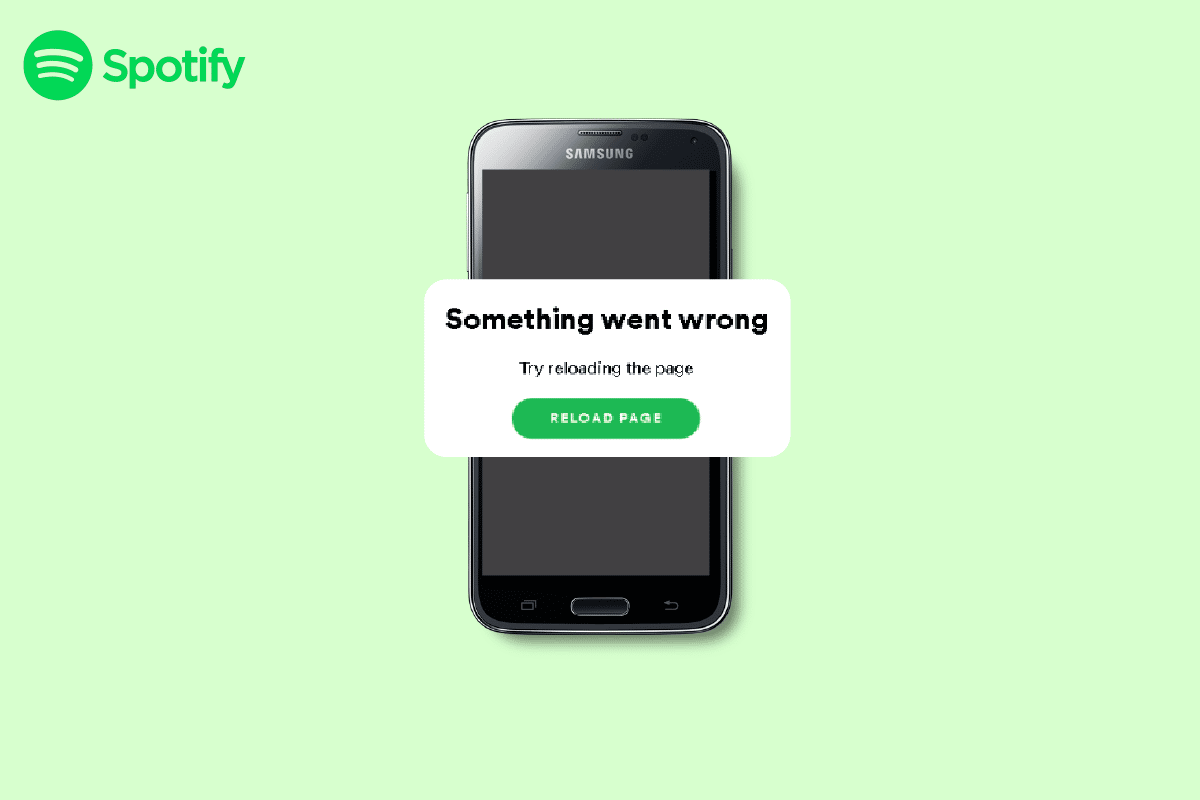
Table des matières
Comment réparer Spotify Something Went Wrong Error sur Android
Avant de commencer avec les correctifs, comprenons les causes. Les causes en sont énumérées ci-dessous-
- Bogues Spotify.
- Fichier de candidature corrompu/manquant.
- Navigateur Internet incompatible.
- Problèmes dus au VPN.
- Mauvaise connexion internet.
- Application Spotify obsolète.
- Fichiers caches.
Depuis, nous savons maintenant quelles sont les causes de l’erreur Spotify oups quelque chose s’est mal passé sur Android, nous pouvons commencer par les moyens de corriger l’erreur.
Certaines méthodes courantes que vous pouvez essayer avant d’effectuer les méthodes avancées et chronophages sont répertoriées ci-dessous.
- Vérifiez que votre Android est connecté à Internet.
Redémarrez Spotify.
Méthode 1 : attendre la disponibilité du serveur Spotify

Avant de commencer avec des méthodes avancées, veuillez vérifier les Statut Spotify. S’il est en panne, tous vos efforts et votre temps précieux seront perdus. Et s’il est en panne, veuillez attendre un certain temps jusqu’à ce que l’erreur soit corrigée du côté de Spotify.
Méthode 2 : reconnectez-vous à Spotify
Remarque : Les méthodes répertoriées dans l’option Android ont été effectuées sur le Samsung Galaxy S21 5G. Les méthodes peuvent varier si vous utilisez une version différente d’Android.
Une autre méthode simple que vous pouvez faire pour corriger Spotify oups quelque chose s’est mal passé sur Android. Suivez les étapes ci-dessous pour résoudre l’erreur de connexion Spotify sur Android.
1. Lancez l’application Spotify sur votre appareil.

2. Appuyez sur l’icône en forme d’engrenage.

3. Faites défiler vers le bas et appuyez sur l’option Déconnexion.

4. Relancez l’application Spotify.

5. Appuyez sur l’option continuer avec le numéro de téléphone/continuer avec google/continuer avec Facebook/connexion selon votre convenance.
6. Entrez les détails si demandé.
Méthode 3 : Effacer les données du cache
Une autre méthode pour réparer Spotify quelque chose qui s’est mal passé sur Android consiste à effacer les données du cache.
Option I : Effacer le cache de l’application Spotify
Suivez les étapes pour effacer le cache Spotify qui sont répertoriées ci-dessous-
1. Accédez aux paramètres de l’application Spotify.
2. Faites défiler vers le bas et appuyez sur l’option Effacer le cache.

3. Maintenant, appuyez sur l’option Effacer le cache.

Option II : Effacer le cache de l’appareil Android
Une autre façon de réparer Spotify quelque chose qui s’est mal passé sur Android est de vider le cache sur Android. Vous pouvez suivre les étapes fournies dans le lien Comment vider le cache sur un téléphone Android.

Méthode 4 : activer le mode de session privée
Pour activer le mode de session privée, suivez les étapes ci-dessous-
1. Accédez aux paramètres de l’application Spotify.
2. Faites défiler vers le bas et activez l’option Session privée si elle est désactivée.

Méthode 5 : Mettre à jour l’application Spotify
Une autre façon de corriger l’erreur consiste à mettre à jour l’application Spotify. Suivez les méthodes pour mettre à jour l’application Spotify afin de résoudre l’erreur de connexion de Spotify sur Android.
1. Lancez l’application Play Store sur votre appareil.

2. Recherchez l’application Spotify et appuyez sur l’option Mettre à jour.
Remarque : L’image illustrée ci-dessous a une version mise à jour de l’application, donc l’option de mise à jour n’est pas donnée et l’option Ouvrir l’image. Si votre appareil affiche également la même option, veuillez passer à d’autres options.

Méthode 6 : réinstaller l’application Spotify
Suivez les étapes ci-dessous pour réinstaller l’application Spotify.
1. Appuyez longuement sur l’icône de l’application Spotify. Après cela, appuyez sur l’option Désinstaller.

2. Appuyez sur l’application Play Store sur votre smartphone.

3. Recherchez Spotify et appuyez sur l’option Installer.

Méthode 7 : Contacter la page d’assistance de Spotify

Si les méthodes mentionnées ci-dessus n’ont pas permis de réparer Spotify oups quelque chose s’est mal passé sur Android, veuillez contacter le Page d’assistance Spotify.
Vous pouvez essayer de vous reconnecter à Spotify en suivant les méthodes répertoriées ci-dessus. Si vous ne parvenez toujours pas à vous connecter à Spotify avec le mot de passe correct, nous avons fourni le correctif Impossible de se connecter à Spotify avec le mot de passe correct pour résoudre l’erreur de connexion Spotify sur Android.
Foire aux questions (FAQ)
Q1. Y a-t-il quelque chose qui ne va pas avec Spotify ?
Rép. Si le serveur est en panne, vous pouvez vous référer à la méthode indiquée ci-dessus.
Q2. Pourquoi mon Spotify ne fonctionne-t-il soudainement plus ?
Rép. Il y a plusieurs raisons pour lesquelles Spotify ne fonctionne soudainement pas. Reportez-vous à l’article ci-dessus pour connaître les causes.
Q3. Comment vider le cache Spotify ?
Rép. Pour vider le cache Spotify, reportez-vous à l’article ci-dessus.
Q4. Puis-je supprimer et réinstaller Spotify ?
Rép. Oui, vous pouvez désinstaller l’application Spotify, puis la réinstaller. Nous avons répertorié les étapes pour effectuer la même chose dans cet article lui-même.
***
Nous espérons que cet article vous a été utile et que vous avez pu corriger l’erreur Spotify Something Went Wrong on Android. Si vous avez encore des questions, n’hésitez pas à les poser dans la section des commentaires ci-dessous.